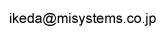2010年7月16日
microHAM社のUSB CW KEYERを試用してみた.
USB CW KEYERは、CW運用に用途を絞った製品で、オーディオI/Fがない代わりに、フレキシブルなCWオペレーションに対応できるWinKeyを搭載している.
同社の他の製品同様,CAT,CW,PTTはアイソレーションされていて高いRFI耐性が期待できる.
コンパクトだし,PCレスで運用できるため,CWの移動運用用として魅力的だ.移動運用用のFT-897DMにつないでみた.
USB CW KEYERは,本体と無線機の接続ケーブルが別製品になっている.本体側はミニプラグ.
本体とは別に使用する無線機に合わせてケーブルを選んで注文するか,自作することになる.
今回は,USB CW KEYER本体と,FT-897などに対応するCATケーブルFIF232-MINI8 を借りた.
(FT-897DMの上にUSB CW KEYERとPS/2キーパッドを載せてみた)

まず,ドライバーで2箇所のネジを外して,ケースの蓋を開け,接続する無線機に合わせて適切にジャンパ設定をする.
これを忘れるたまま無線機と接続すると,インターフェースや無線機を壊してしまう可能性がある.
ケース内の左側に見える円板はサイドトーン用のサウンダ.PCなしで運用するときなどに助かる.

ジャンパ設定を済ませてから、CW KEYERを電源につなぐ.
DCプラグが添付されていたが、普通なら極性に注意して、電源コードの製作をするのかもしれない.
幸い手持ちの電源コードで使えるものがあったので、電源コード製作は省略した.
次はPCとの接続.
自分のメインPC(WindowsXP SP3)には既に,microHAM社の"DIGI KEYER"をつないでいる.
microHAM社のドライバソフト
”USB Device Router”は,CW KEYERにも対応していると考え添付CDを無視して,USBケーブルでPCとつないだ.
(デバイスマネージャでは"microHAM USB Device"が2つ確認できた)

前回,USB Interface IIIを試用したときには、若干手間取ったが、今回は特に何もなくUSB Device Routerに認識された.
これで,DIGI KEYERとUSB CW KEYERが同時に利用できるようになった.
CW KEYERでも,2nd CATが使える.2nd CATが使えると複数の無線ソフトで同時に別ポート経由でCATが使えるので非常に有用.
(DIGI CW KEYER認識した状態,DIGI CW KEYERでも,2nd CATが使える)
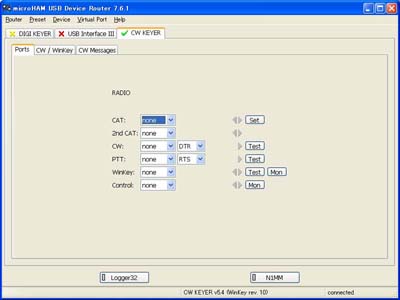
CATをCOM14,2nd CATをCOM18として,CW Skimmer(実際にはOmniRig)とLogger32から同時に接続してみた.
最初,2nd CATだけうまく使えなかったので,USB Device Routerのデバッグ画面(CATのCOMポート選択リストボックスの右側にある"Set"ボタンで開く)で通信内容を確認してみたりしたところ,
接続した無線機の種類をこの画面の"Radio"リストボックスからFT-897を選び,正しく設定すると,
うまく使えるようになった.
正しく設定できている状態になると,USB Device Routerは無線機のVFO周波数を認識して表示するようになる.
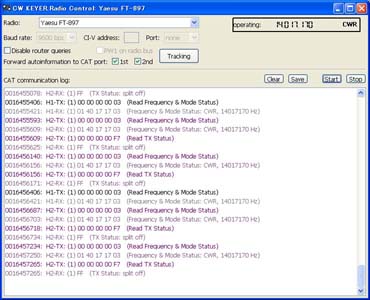
【その他の設定】
CW KEYER内蔵のサウンダを使うサイドトーンなどの設定は,やはりUSB Device RouterのCW/WinKeyタブの画面で設定する.
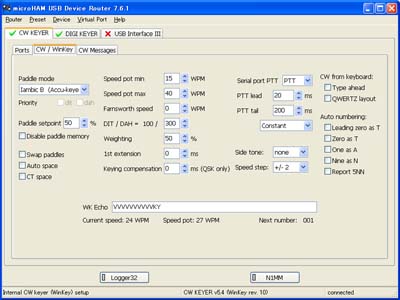
メモリキーヤー関連の設定は,USB Device RouterのCW Messagesタブの画面で設定する.
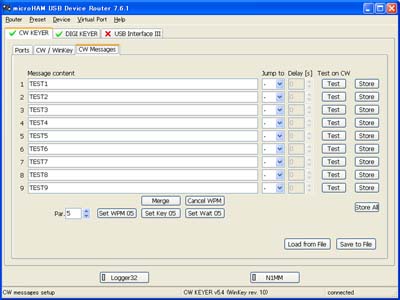
2010年7月16日
【アプリ設定編】Logger32でWinKey
USB CW KEYERはWinKeyも内蔵しているため,PCのソフトウェアキーイングに頼ることなく安定したキーイングができるのが魅力.
Logger32の内蔵キーヤーからCW KEYERのWinKeyを使うように設定してみた.
CW KEYERでは,PCのソフトウェアキーヤーによるキーイングとWinKeyの両方に対応しているため,それぞれのCOMポートを割り当てる.
(COM6, COM7に割り当てた)
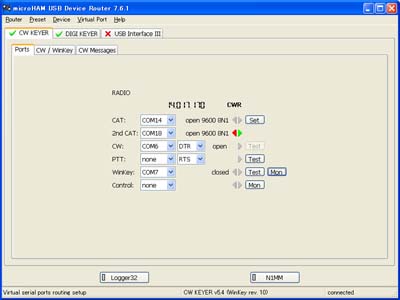
Logger32のキーヤー設定.
まず,ConfigでWinKeyを選択し,Keyer setupで設定画面を開いて,Serial portをCom7に設定.これで使えるようになった.
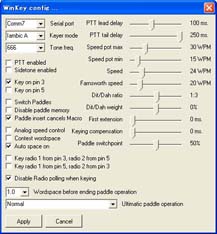
コメントはこちら(E-Mail)